Creare quote Pay per Month sul mio portale Wallbox
1. Introduzione
Wallbox desidera sempre offrire ai propri clienti i migliori prodotti, servizi ed esperienze. Una parte molto importante di questa esperienza è costituita dal portale Wallbox.
Il portale Wallbox ti permette di avere il pieno controllo sulla carica, ottenere informazioni sulla sessione del caricatore, sulle statistiche, su consumi, utenti, ecc. Puoi inoltre gestire i consumi energetici e i risparmi legati all’adozione di veicoli elettrici.
L’abbonamento a uno qualsiasi dei piani Business Wallbox consente all’amministratore con privilegi avanzati del gruppo di creare o eliminare quote e gestire le fatture dalla schermata Pagamenti sul portale Wallbox.
2. Requisiti per accedere alla schermata Pagamenti
Se sei amministratore con privilegi avanzati o amministratore del gruppo, puoi accedere alla schermata Pagamenti.
Per eseguire questa azione, assicurati di soddisfare i seguenti requisiti:
- Abbonamento al piano Wallbox Business
3. Quote
La scheda Quote mostra le quote create. Da qui, puoi creare, modificare o rimuovere qualsiasi quota. Se non disponi di nessuna quota, vedrai uno stato vuoto con un invito a creare la tua prima quota.
3.1 Creazione
Per creare una nuova quota, un amministratore con privilegi avanzati può aggiungere una nuova quota all’elenco. L’amministratore con privilegi avanzati può impostare la tariffa d’accesso e/o una tariffa variabile (tempo di ricarica o energia consumata).
Per creare una nuova quota:
- Fare clic su CREA QUOTA.
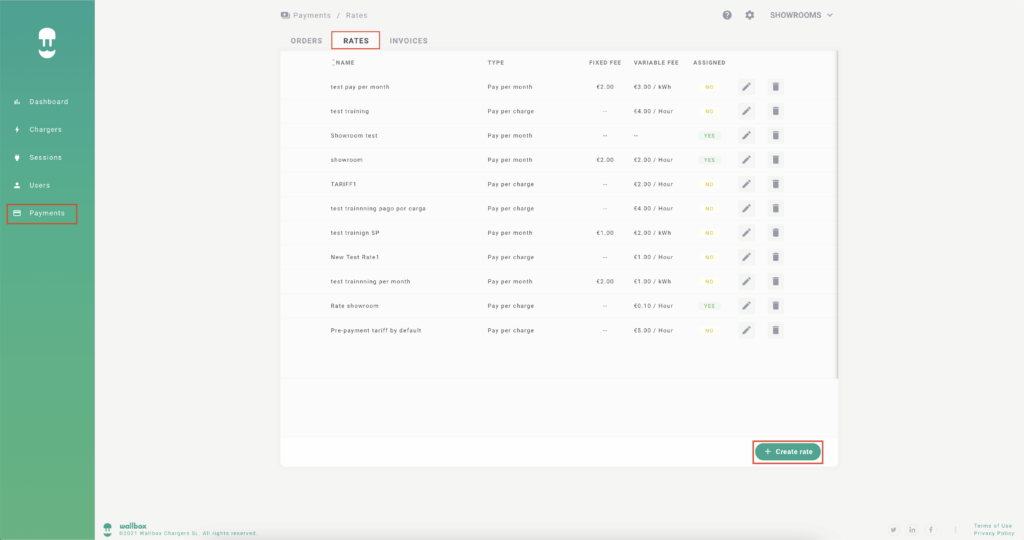
Viene visualizzata la schermata SELEZIONA UN TIPO DI QUOTA.
- Selezionare il tipo di quota che si vuole creare.
La quota PAY PER SESSION ti consente di configurare una tariffa sul tempo riservato
La quota PAY PER MONTH ti consente di configurare una quota con tariffe sia variabili che fisse.
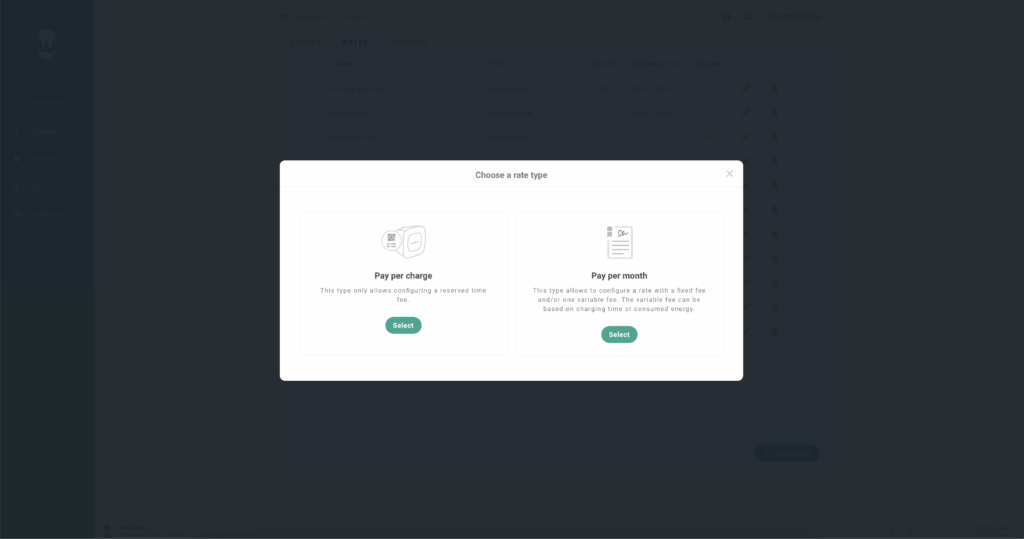
A. Creazione quota Pay Per Session
- Nel campo Nome quota, digitare il nome della quota.
- Nel campo Tariffa TEMPO RISERVATO-<Valuta>*/ora, specificare la tariffa sul tempo riservato per la nuova quota.
*La valuta dei pagamenti dipende dalla Configurazione dello spazio
- Nel campo Descrizione, digitare una breve descrizione della quota (opzionale).
- Fai clic su SALVA.
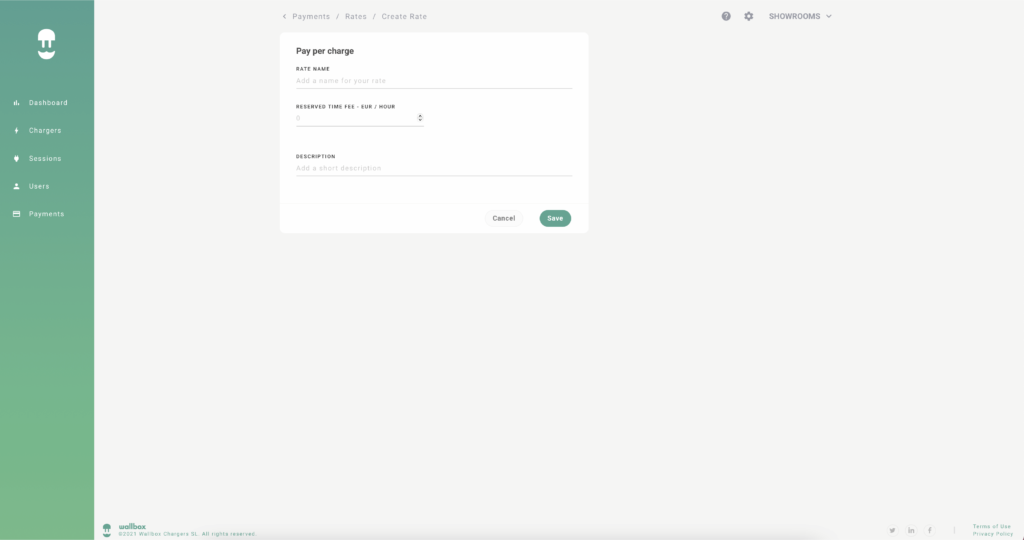
B. Creazione quota Pay Per Month
- Nel campo Nome quota, digitare il nome della quota.
- Nel campo Quota di accesso -<Valuta>*, specificare la tariffa di accesso della nuova quota. Questo campo è applicabile solo per i tipi di quota pay per month.
*La valuta dei pagamenti dipende dalla Configurazione dello spazio.
- Dall’elenco Seleziona il tipo di quota , fare clic sul tipo di quota applicabile.
- Puoi applicare un addebito in base all’energia consumata o al tempo trascorso. Per addebitare in base all’energia consumata, selezionare la tariffa Energia consumata. Specificare il prezzo in <Valuta>* per kilowatt di energia consumata.
*La valuta dei pagamenti dipende dalla Configurazione dello spazio.
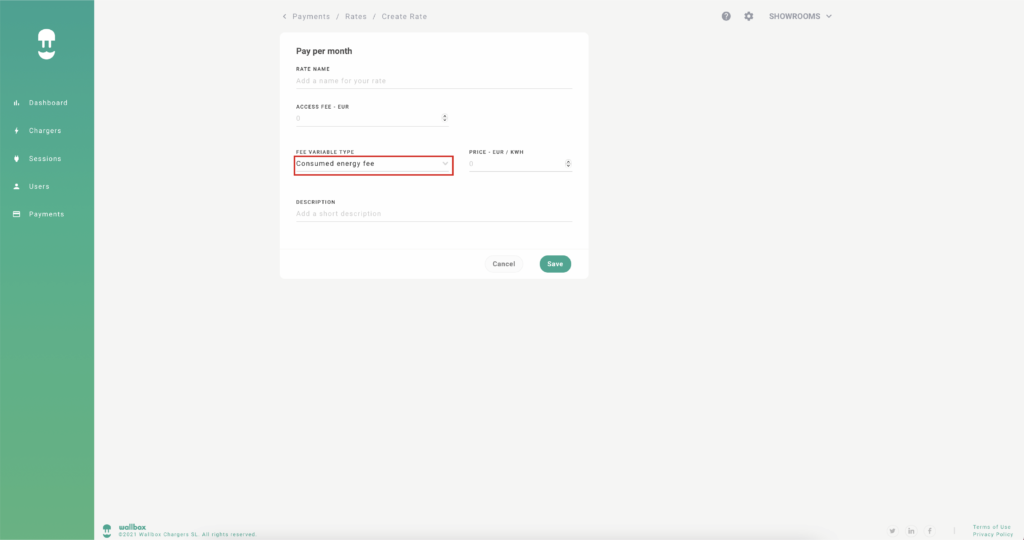
- Per addebitare in base al tempo trascorso, selezionare la tariffa per tempo di ricarica. Specificare il prezzo in <Valuta>* per ora.
*La valuta dei pagamenti dipende dalla Configurazione dello spazio.
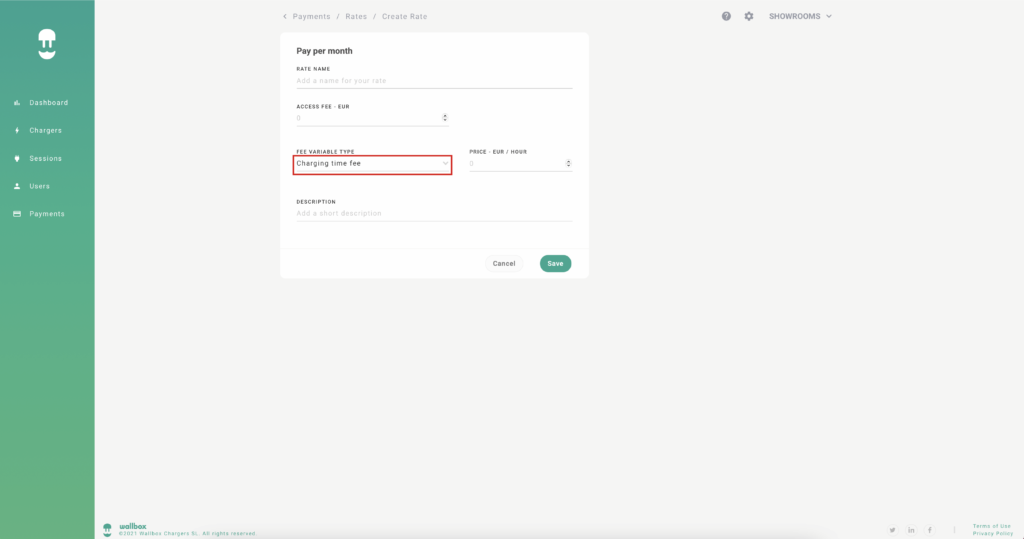
- Puoi scegliere di rinunciare alla quota variabile e, in quel caso, selezionare la quota variabile senza tariffa.
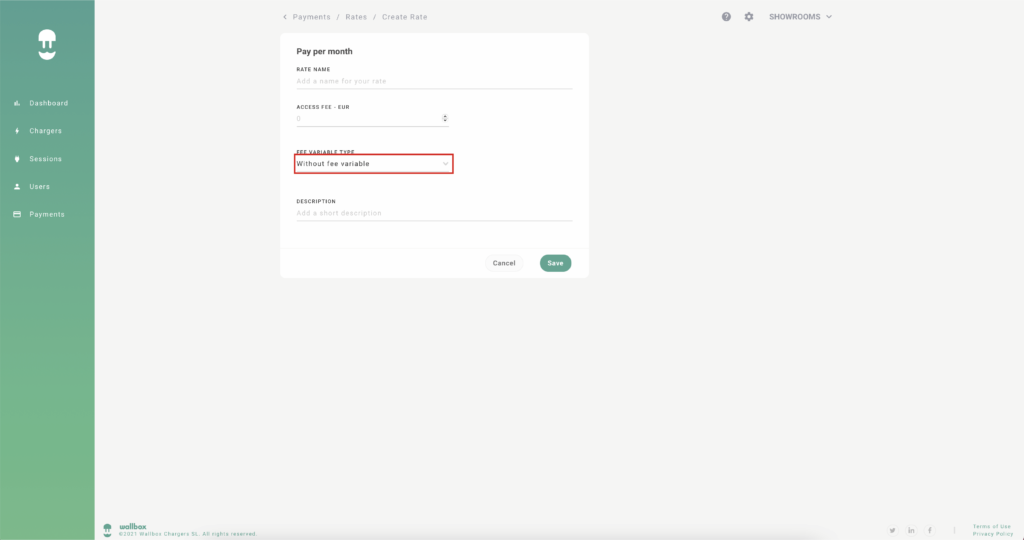
- Nel campo Descrizione, digitare una breve descrizione della quota (opzionale).
- Fai clic su SALVA.